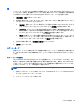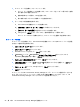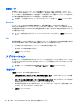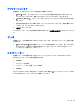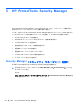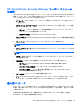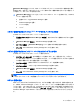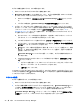Before using HP ProtectTools
ログオン情報を追加するには、以下の操作を行います。
1. Web サイトまたはプログラムのログオン画面を表示します。
2. [Password Manager]アイコンの矢印をクリックし、ログオン画面の種類(Web サイト用また
はプログラム用)に応じて以下のどちらかをクリックします。
●
Web サイトの場合は、[[任意のドメイン]を Password Manager に追加]をクリックしま
す。
●
プログラムの場合は、[Password Manager へのログオンの追加]をクリックします。
3. ログオン データを入力します。画面のログオン用フィールドおよびダイアログ ボックスの対
応するフィールドが、オレンジ色の太い枠線で識別されます。[Password Manager Manage]
(パスワード マネージャーの管理)タブから[ログオンの追加]をクリックするか、ctrl +
Windows ロゴ キー+ h ホットキーを使用するか、または指を滑らせてこのダイアログ ボック
スを表示させることもできます。
a. あらかじめフォーマットが用意された選択肢の 1 つを使用してログオン用フィールドに入
力するには、フィールドの右側にある矢印をクリックします。
b. このログオン用のパスワードを表示するには、[パスワードを表示する]をクリックします。
c. ログオン用フィールドの入力後に送信を実行しない場合は、[ログオン データを自動的に送
信する]チェック ボックスのチェックを外します。
d.[OK]をクリックして使用する認証方法(指紋、顔、スマート カード、近接型カード、非接
触型カード、Bluetooth 対応電話、PIN、またはパスワード)を選択し、選択した認証方法
を使用してログオンします。
[Password Manager]アイコンのプラス記号(+)が消え、ログオン情報が作成されたこ
とが示されます。
e. Password Manager でログオン用フィールドが検出されない場合は、
[その他のフィール
ド]をクリックします。
●
ログオンに必要な各フィールドのチェック ボックスにチェックを入れ、ログオンに不
要なフィールドのチェック ボックスのチェックを外します。
●
[閉じる]をクリックします。
この Web サイトまたはプログラムにアクセスすると、そのたびに Web サイトまたはアプリケーショ
ンのログオン画面の左上隅に[Password Manager]アイコンが表示され、登録済みの資格情報を使用
してログオンできることが示されます。
ログオンの編集
ログオンを編集するには、以下の操作を行います。
1. Web サイトまたはプログラムのログオン画面を表示します。
2. ログオン情報を編集できるダイアログ ボックスを表示するには、[Password Manager]アイコ
ンの矢印→[ログオンの編集]の順にクリックします。画面のログオン用フィールドおよびダイ
アログ ボックスの対応するフィールドが、オレンジ色の太い枠線で識別されます。
[Password Manager Manage](パスワード マネージャーの管理)タブから[目的のログオン
の編集]をクリックして、このダイアログ ボックスを表示させることもできます。
32
第 5 章 HP ProtectTools Security Manager